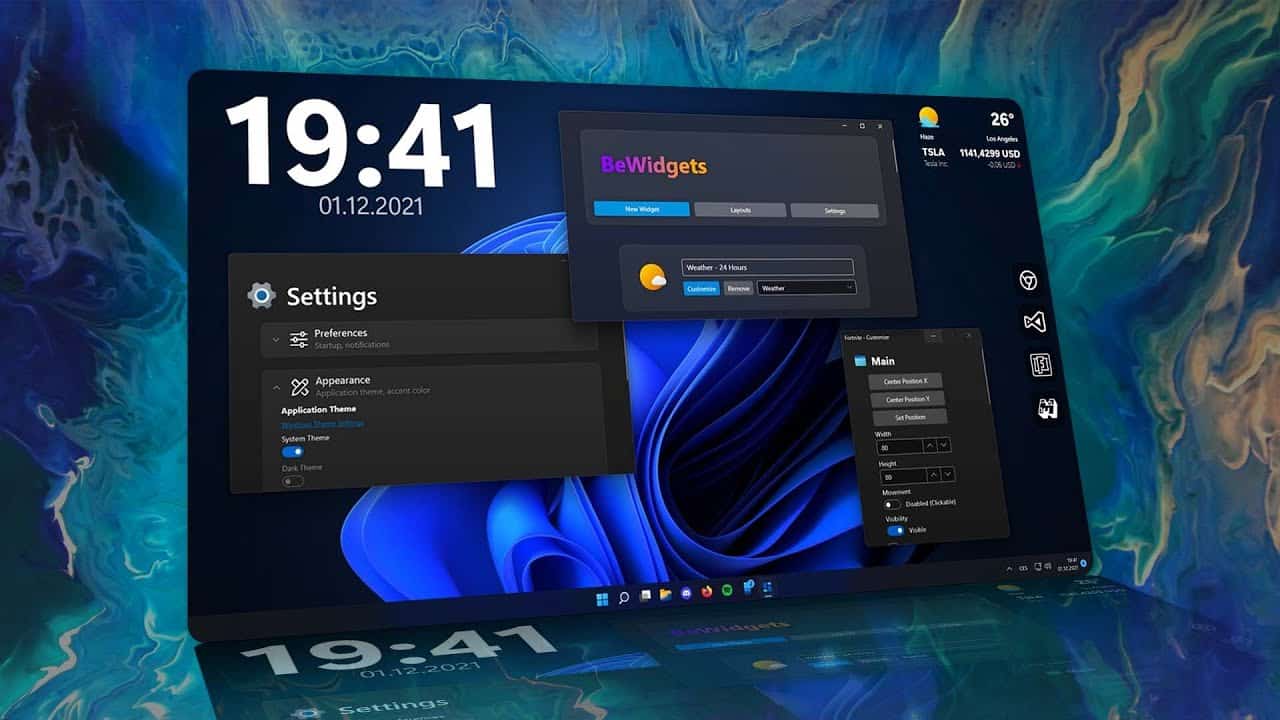1,6K
Widgety są ponownie dostępne w systemie Windows 11. W tej praktycznej wskazówce pokazujemy, jak uzyskać dostęp do widżetów, korzystać z nich i je personalizować
Widgety w Windows 11 – Jak znaleźć menu
Widgety są ponownie dostępne w systemie Windows 11. Dzięki nowemu wyglądowi i nowym funkcjom są one już wstępnie aktywowane i skonfigurowane w systemie Windows 11.
- Aby wywołać menu widżetów, można wybrać przycisk widżetu na pasku zadań.
- Alternatywnie, otwórz menu za pomocą kombinacji klawiszy [Windows] + [W].
- Na urządzeniu z ekranem dotykowym można również przesunąć palcem od lewej krawędzi ekranu do środka, aby otworzyć menu widżetów.
- Tutaj masz przegląd aktywowanych widżetów i najnowszych wiadomości.
Spersonalizuj widżety Windows 11
Możesz samodzielnie zdecydować, które widżety powinny być wyświetlane, a które nie. Obecnie (listopad 2022 r.) można aktywować tylko wstępnie zainstalowane widżety firmy Microsoft. Jednak wkrótce dostępne będą również widżety innych firm.
- Menu widżetów wymaga konta Microsoft. Oznacza to, że widżety nie działają z kontem lokalnym
- Aby edytować widżety, otwórz menu widżetów, a następnie kliknij swoje zdjęcie profilowe w prawym górnym rogu menu.
- Możesz teraz wybrać, które widżety chcesz aktywować i dezaktywować za pomocą ustawień. Obecnie dostępne są następujące rozszerzenia: Bezpieczeństwo rodziny, Lista obserwowanych, Zdjęcia (OneDrive), Ruch drogowy, Rozrywka, E-sport, Pogoda, Kalendarz (Outlook), Do zrobienia, Porady, Sport.
- Wiadomości są zawsze aktywne i nie można ich wyłączyć.
- Możesz jednak użyć opcji „Spersonalizuj swoje zainteresowania” w MSN, aby określić tematy, na które chcesz otrzymywać wiadomości.
- Aby zmienić pozycję poszczególnych widżetów, przesuń poszczególne karty do żądanej pozycji za pomocą przeciągania i upuszczania.
- Możesz zmienić rozmiar widżetu, klikając trzy kropki w prawym górnym rogu odpowiedniego widżetu i wybierając żądany rozmiar.
- Możesz również użyć ustawień paska zadań, aby ustawić, czy chcesz, aby przycisk widżetu był wyświetlany na pasku zadań, czy nie.